Hvernig á að laga Þú hefur ekki leyfi til að vista á þessum stað á Windows

Þegar Windows sýnir villuna „Þú hefur ekki leyfi til að vista á þessum stað“ mun þetta koma í veg fyrir að þú vistir skrár í viðkomandi möppur.
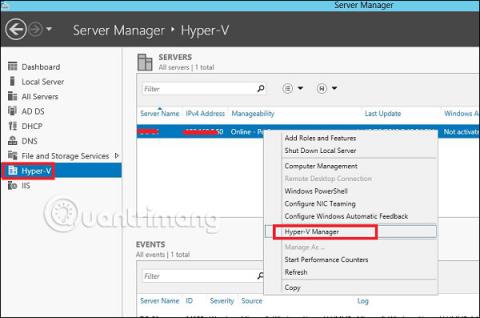
Í þessari grein munum við skoða hvernig á að búa til sýndarvél. Fyrst þarftu að opna Hyper-V stjórnandann og fylgja síðan skrefunum hér að neðan:
Skref 1 - Opnaðu " Server Manager " og smelltu síðan á " Hyper-V ".
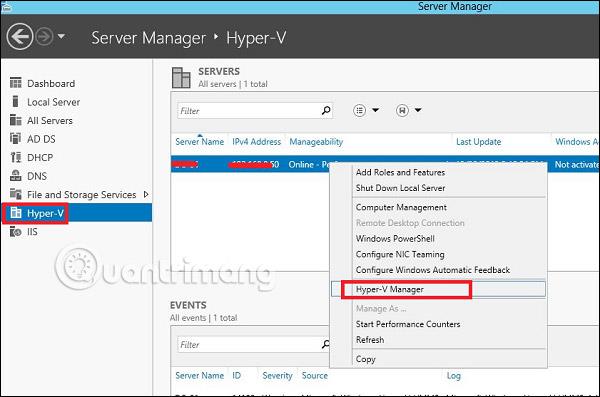
Skref 2 - Smelltu á " Nýtt " á hægri spjaldinu eða smelltu á Aðgerðarhnappinn í valkostunum eins og sýnt er á skjámyndinni hér að neðan.
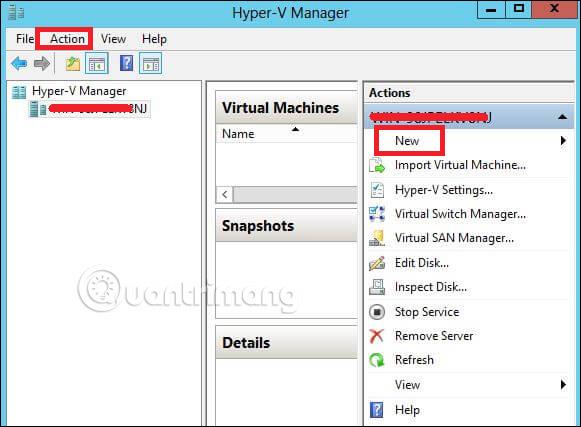
Skref 3 - Tvísmelltu á Virtual Machine valkostinn eins og sýnt er á myndinni hér að neðan.
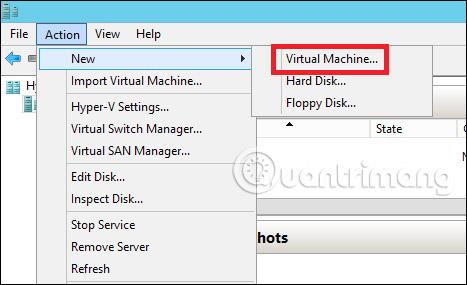
Skref 4 - Nýtt spjald verður opnað. Sláðu inn nafn nýju sýndarvélarinnar og smelltu síðan á Next .

Skref 5 - Annað nýtt spjald opnast og það er þar sem þú þarft að tilgreina minni. Mundu að þú getur ekki valið meira minni en það sem þú hefur í kerfinu þínu.

Skref 6 - Í Tengingarreitnum , veldu líkamlega netkortið og smelltu á Next .
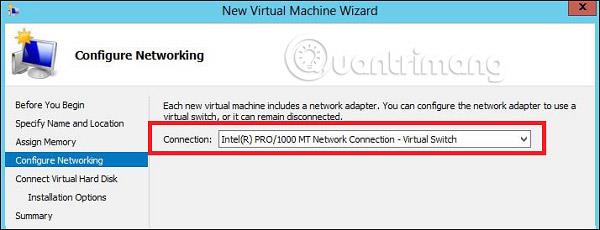
Skref 7 - Nú er kominn tími til að búa til sýndarharðan disk. Ef þú ert nú þegar með sýndarharðan disk skaltu velja seinni valkostinn.
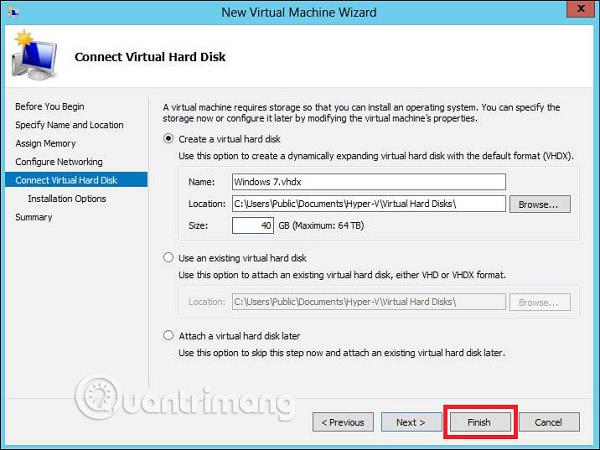
Skref 8 - Veldu ISO-myndina sem þarf að setja upp og smelltu síðan á Ljúka .
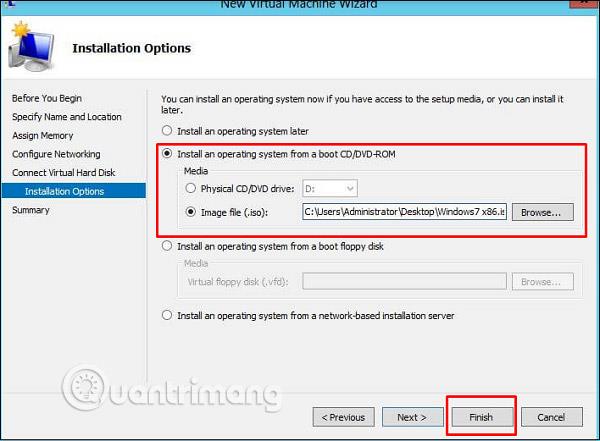
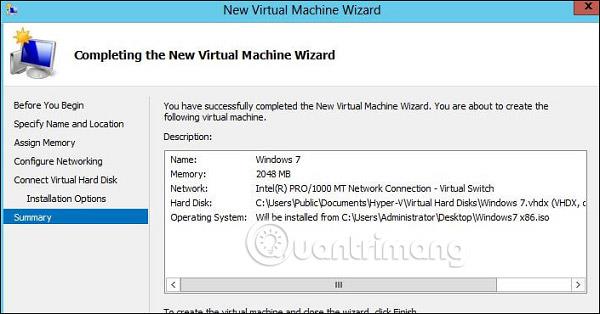
Skref 9 - Tengstu við sýndarvélina. Til að gera það skaltu hægrismella á nafn sýndarvélarinnar og velja síðan Tengjast .

Skref 10 - ISO uppsetningin þín mun síðan halda áfram.
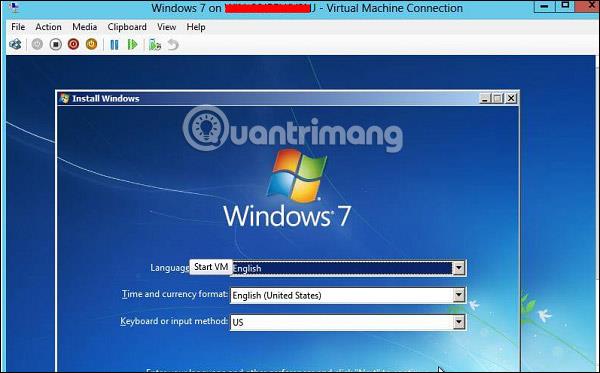
Sjá meira:
Þegar Windows sýnir villuna „Þú hefur ekki leyfi til að vista á þessum stað“ mun þetta koma í veg fyrir að þú vistir skrár í viðkomandi möppur.
Syslog Server er mikilvægur hluti af vopnabúr upplýsingatæknistjóra, sérstaklega þegar kemur að því að stjórna atburðaskrám á miðlægum stað.
Villa 524: Tími kom upp er Cloudflare-sérstakur HTTP stöðukóði sem gefur til kynna að tengingunni við netþjóninn hafi verið lokað vegna tímaleysis.
Villukóði 0x80070570 er algeng villuboð á tölvum, fartölvum og spjaldtölvum sem keyra Windows 10 stýrikerfið. Hins vegar birtist það einnig á tölvum sem keyra Windows 8.1, Windows 8, Windows 7 eða eldri.
Blue screen of death villa BSOD PAGE_FAULT_IN_NONPAGED_AREA eða STOP 0x00000050 er villa sem kemur oft upp eftir uppsetningu á vélbúnaðartæki, eða eftir uppsetningu eða uppfærslu á nýjum hugbúnaði og í sumum tilfellum er orsökin að villan er vegna skemmdrar NTFS skipting.
Innri villa í Video Scheduler er líka banvæn villa á bláum skjá, þessi villa kemur oft fram á Windows 10 og Windows 8.1. Þessi grein mun sýna þér nokkrar leiðir til að laga þessa villu.
Til að gera Windows 10 ræst hraðari og draga úr ræsingartíma eru hér að neðan skrefin sem þú þarft að fylgja til að fjarlægja Epic úr ræsingu Windows og koma í veg fyrir að Epic Launcher ræsist með Windows 10.
Þú ættir ekki að vista skrár á skjáborðinu. Það eru betri leiðir til að geyma tölvuskrár og halda skjáborðinu þínu snyrtilegu. Eftirfarandi grein mun sýna þér áhrifaríkari staði til að vista skrár á Windows 10.
Hver sem ástæðan er, stundum þarftu að stilla birtustig skjásins til að henta mismunandi birtuskilyrðum og tilgangi. Ef þú þarft að fylgjast með smáatriðum myndar eða horfa á kvikmynd þarftu að auka birtustigið. Aftur á móti gætirðu líka viljað lækka birtustigið til að vernda rafhlöðu fartölvunnar.
Vaknar tölvan þín af handahófi og birtist gluggi sem segir „Athuga að uppfærslum“? Venjulega er þetta vegna MoUSOCoreWorker.exe forritsins - Microsoft verkefni sem hjálpar til við að samræma uppsetningu á Windows uppfærslum.








